FrontPage 2003是一款電腦網頁制作工具,該軟件是微軟出品的簡易網頁設計工具,從頁面設計到效果預覽流程都能全面提供功能,非常強大,快下載使用吧!
軟件介紹
這款軟件對于小編來說是充滿懷念的,遙想起當年計算機入門時關于網頁制作方面的教程就是通過FrontPage進行的,其特點其實很明顯,就是簡單,與Word類似的界面對于任何接觸過電腦的人即可上手探索,并且通過簡單圖片插入與文字排版即可預覽一個頁面的基礎效果,在目前來看,依然適合一些簡單頁面的制作,只需要通過頁面上圖片的替換即可達到非常棒的效果。
在網頁制作方面,FrontPage可以進行多項網頁屬性設置,也可以進行超鏈接多頁面的制作,保存后即可在本地直接通過瀏覽器打開進行瀏覽查看,這一特點可以用來制作一些簡單的FTP文件服務器界面,設置目錄頁面等場景。
雖然微軟在2007年正式停止了對FrontPage的軟件更新支持,但是這款軟件至今依然有人用來制作網頁,快速高效易上手的特點非常適合網頁制作入門教學,理解頁面構成元素,有需要的用戶就下載體驗吧!
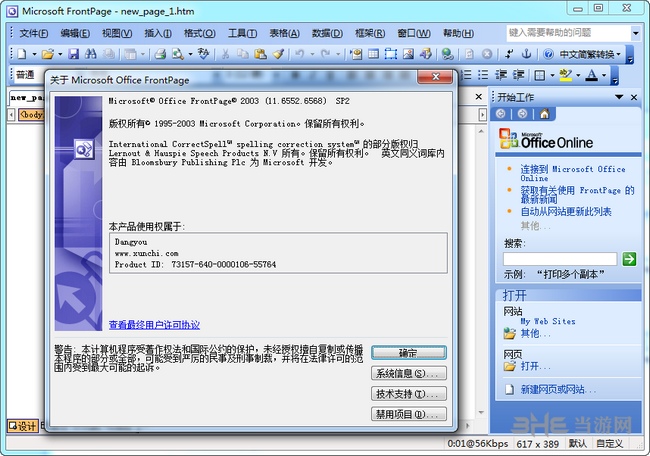
軟件特色
1.全新用戶體驗,包含摘要頁,功能區和導航窗格
和其他Office組件一樣, SPD現在也采用了Ribbon界面。SPD中的Ribbon會根據我們當前焦點對象(站點,列表,工作流等)的不同而變化。當然,需要一段時間來適應, 但是當你適應后,它將大大提高工作效率。摘要頁可以顯示出當前查看對象的常用設置和摘要。比如,當我們點擊一個列表時,摘要頁會顯示列表的標題,描述,所 有的視圖,窗體等等信息。導航窗口可以方便的使我們在站點內選擇各種類型的對象(列表,工作流,網站頁面等)。總之,新的界面使我們對 SharePoint站點內容的操作變得非常方便。
2. 創建SharePoint內容結構
當我們在SharePoint站點里工作時,往往需要創建很多子站點,存儲內容的列表,顯示信息的頁面等等類似的東西。我們可以通過瀏覽器頁面做所有這些事情,更有效率的是可以通過SPD來做。你會體會到客戶端程序的優越性,非常快速。
3.配置網站權限
在 SharePoint 2007里, 我們只能通過瀏覽器來管理網站的權限設置。現在完全可以直接通過SPD來進行操作了。包括創建SharePoint組,指派權限級別,添加用戶等等操作都支持。
4.網站內容類型和列表內容類型操作
統一的內容類型設計對于SharePoint應用的好壞影響很大。通過SPD 2010,我們可以完全擺脫瀏覽器來操作內容類型了。包括創建網站欄,添加欄,列表內容類型添加都可以直接SPD來操作。
5.管理網站資產
SharePoint 2010 包含了一種新的庫類型叫做網站資產(Site Assets)。這種庫主要是用來存儲站點中用到的一些資源文件,如樣式表,Javascript,Xml 文件,甚至是頁面上所需的圖片。我們可以直接在SPD中創建這些文件。SPD提供的Javascript,css,xml代碼自能提示功能還是相當好用 的。
使用方法
新建網站頁面
1、打開FrontPage 2003桌面快捷方式,打開軟件后,點擊菜單欄的“文件”選項,在彈出的選項中點擊“新建”,在二級菜單中點擊“網站”。然后在彈出的新建窗口中選擇新建“空白網站”即可。
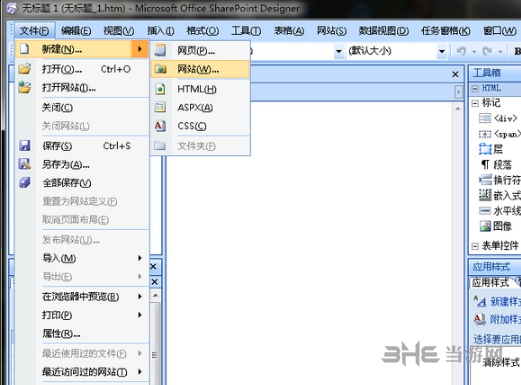
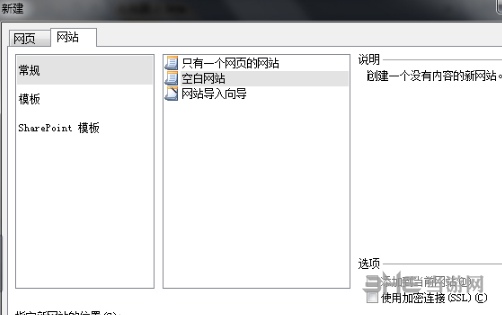
2、再點擊菜單欄的“文件”選項,在彈出的選項中點擊“新建”,在二級菜單中點擊“網頁”。然后在新建網頁中你需要根據自己的新建網頁的需求選擇你需要的格式、(小編選擇的是HTML)
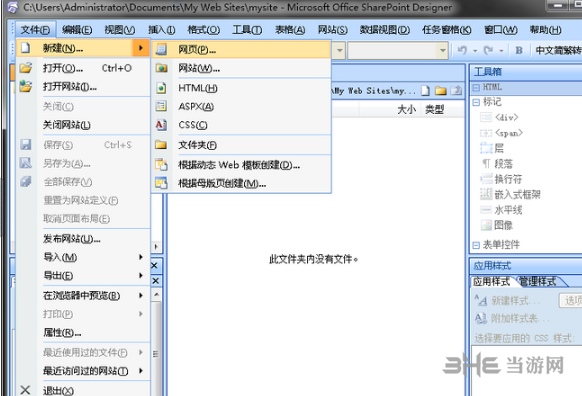
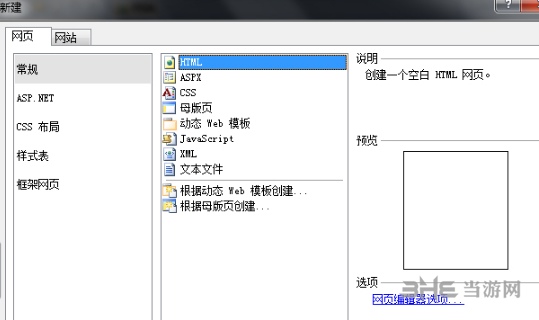
3、新建好網頁后,在網頁中輸入內容文本,點擊菜單欄的“文件”選項,在彈出的選項中點擊“保存”選項。
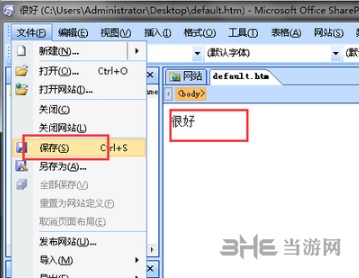
4、打開保存的頁面即可。
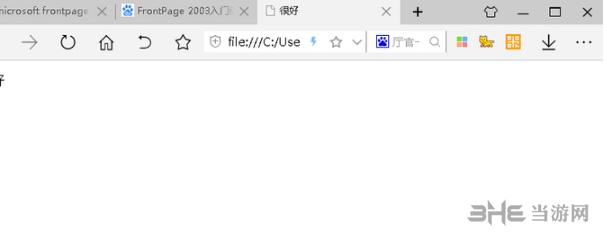
軟件功能
1、表單任務
動態交互網頁是人們在設計網頁時的一種追求,這個功能的實現需要設計者利用腳本編輯語言來執行表單提交和應答功能。但是,利用語言來開發程序對我們普通設計者來說要求可能是太高了一點。不過不用怕,經過實踐,筆者發現FrontPage 2003可以完成一些最簡單的提交和處理表單計算結果的設置,例如通過電子郵件就可以輕松來完成。
2、圖像定位
以前設計網頁時,即使使用表格,要想把圖像精確地顯示在某一個位置也是一件不容易的事情。但在FrontPage 2003中,大家可以使用絕對定位法來輕松實現圖像的精確定位操作:首先用鼠標選中需要定位的圖像,然后在菜單欄中單擊“格式”菜單項,并從彈出的下拉菜單中選擇“定位”命令,在隨后彈出的設置對話框中選擇“定位樣式”下的“絕對”,這樣我們就可以在“位置與大小”設置欄處任意設置自己的圖像大小和位置了。更簡捷的方法,是在“定位樣式”下選中“絕對”后,用鼠標任意拖動圖像到指定的位置處就可以了。
3、網頁樣式
許多主頁都采用了一種簡潔的文本超鏈接形式,而當鼠標點上這些鏈接的時候,這些文字鏈接的字體、大小發生一些動態變化,這小小的變化會使整個頁面看起來動感奇佳。FrontPage 2003可以讓您用風格表(style sheet)輕松地實現這個功能。
4、框線菜單
以前,如果要給指定的圖像或文字周圍加上框線,通常的做法是利用表格來間接實現。但這種方法的缺點是很不靈活,而且很難做到所見即所得。針對這種缺陷,FrontPage 2003為用戶提供了一種框線下拉選單工具,利用這個功能,用戶在給指定圖像或者文字進行加框操作時,會變得就像在Word或者Excel里面那樣容易,而且還能快速地把各種不同樣式的框線套用到文字或者圖片上。在具體使用該項功能時,先在FrontPage 2003編輯界面中選中指定的對象,然后用鼠標直接在“格式”工具欄上選擇“框線”圖標,并在隨后彈出的界面中選擇一種自己需要的框線格式就可以了。
常見問答
使用Frontpage制作的自己的主頁,上傳后,有的圖片不顯示是怎么回事?
一、圖片的路徑必須是相對路徑;
二、圖片的名稱不能是漢名;
三、如果前兩個方面都不存在,你還得注意一點就是看看你的文件名中是否用了大寫字母?因為好多服務器的數據庫只認小寫字母。
如何導入網上網站?
1、打開FrontPage 2003桌面快捷方式,打開軟件后,點擊菜單欄的“文件”選項,選擇“導入”在彈出的二級菜單中點擊“文件”。

2、在導入窗口中點擊“來自網站”按鈕。
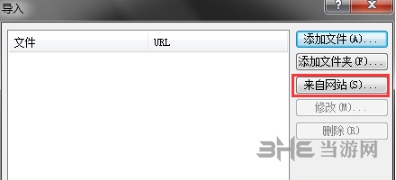
3、您可以從現有網站中導入文件,也可以從電腦或網絡上的文件夾中導入文件。選擇哪一種方式獲得文件,(小編選擇的是HTTP,具體情況具體分析),選擇網站位置,點擊【瀏覽】找到你要導入的網站即可。
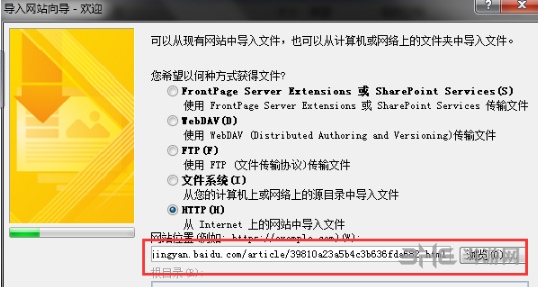
4、耐心等待導入完成即可。

安裝方法
下載后解壓rar,打開exe文件,自動進行文件解壓

完成后可以填寫用戶名等信息
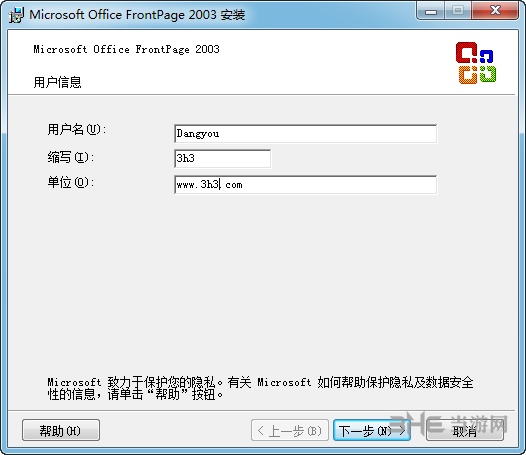
選擇安裝路徑后,下一步
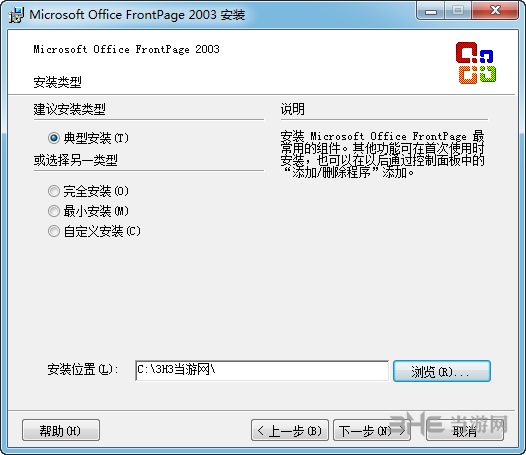
等待進度條完成后

安裝完畢。
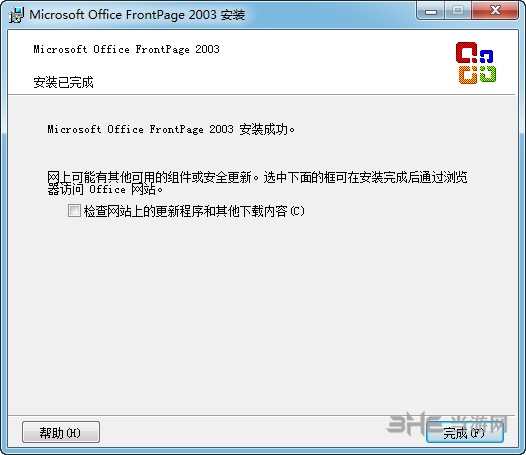
裝機必備軟件



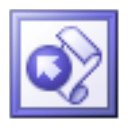








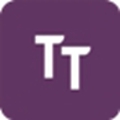












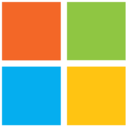
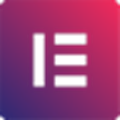



網友評論